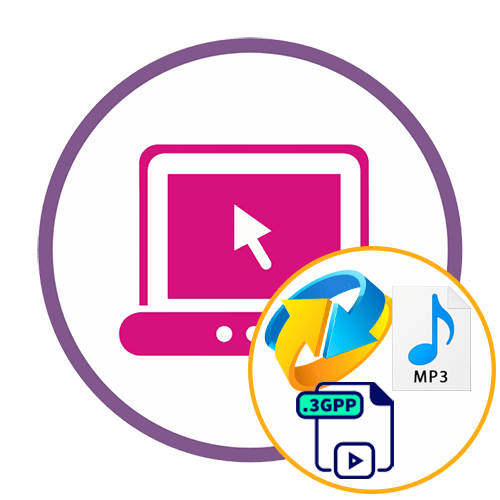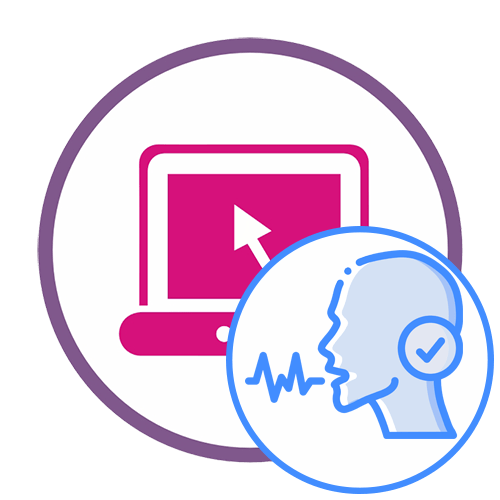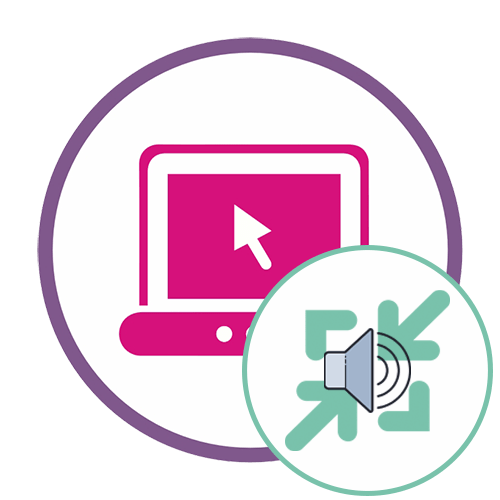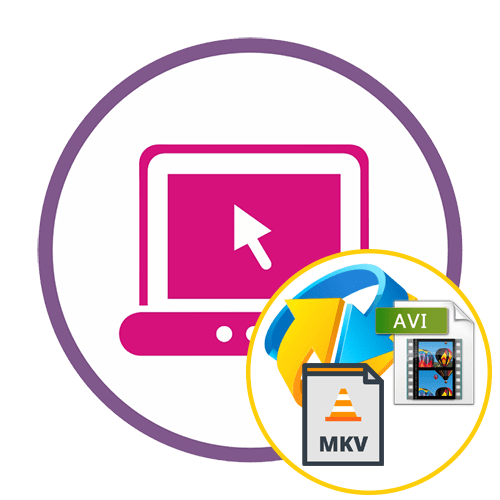Спосіб 1: Zamzar
Онлайн-сервіс Zamzar &8212; одне з найпростіших рішень для конвертації файлів формату 3GPP в MP3. Для цього користувачеві потрібно виконати всього кілька нескладних дій.
- Клацніть на посилання вище, щоб потрапити на головну сторінку сайту. Там натисніть на кнопку &171;Додати файли&187; .
- Відкриється вікно &171;провідника&187; , де знайдіть і виберіть потрібний елемент.
- Переконайтеся в тому, що формат перетворення обраний вірно, а потім переходите далі.
- За необхідності перетягніть або завантажте ще файли, якщо хочете зробити пакетну обробку. Переглядайте їх список на цій же вкладці нижче.
- По готовності клацніть &171; конвертувати & 187; для запуску цього процесу.
- Чекайте кілька хвилин, стежачи за прогресом в окремому полі, а перехід на нову вкладку після завершення обробки відбудеться автоматично.
- Натисніть на &171;Download&187; , щоб завантажити отриманий файл.
- Дочекайтеся закінчення скачування, а потім обов'язково відтворіть MP3-об'єкт, щоб перевірити якість звучання і відсутність артефактів, які іноді з'являються після не зовсім вдалою обробки.
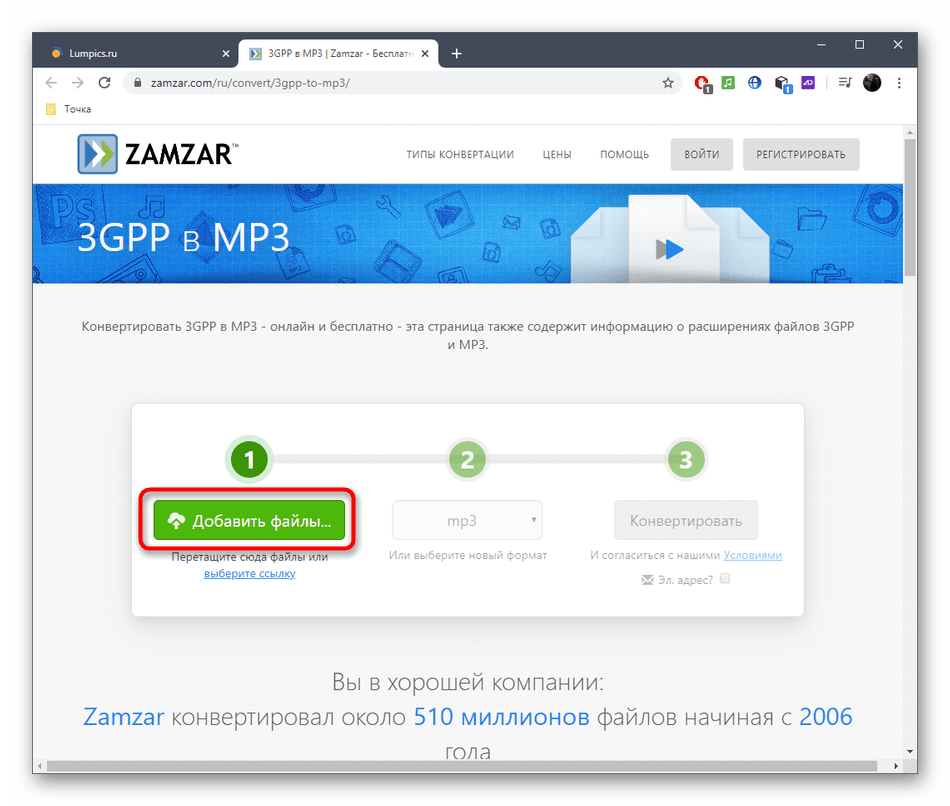
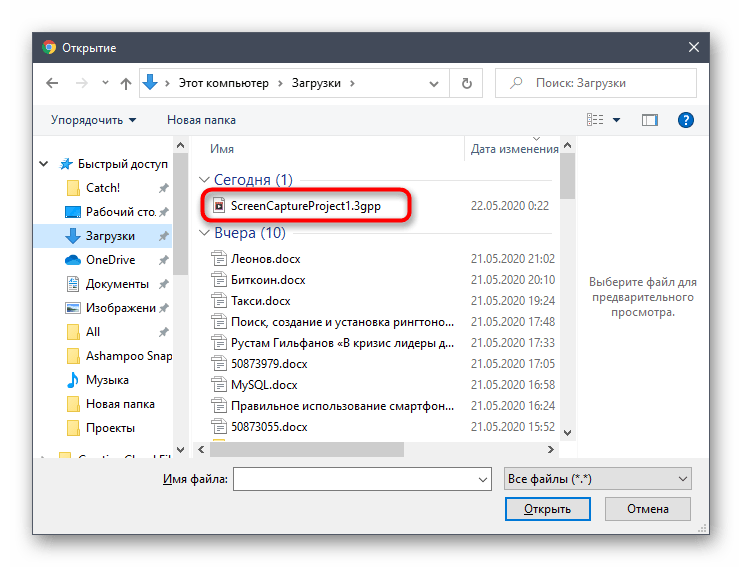
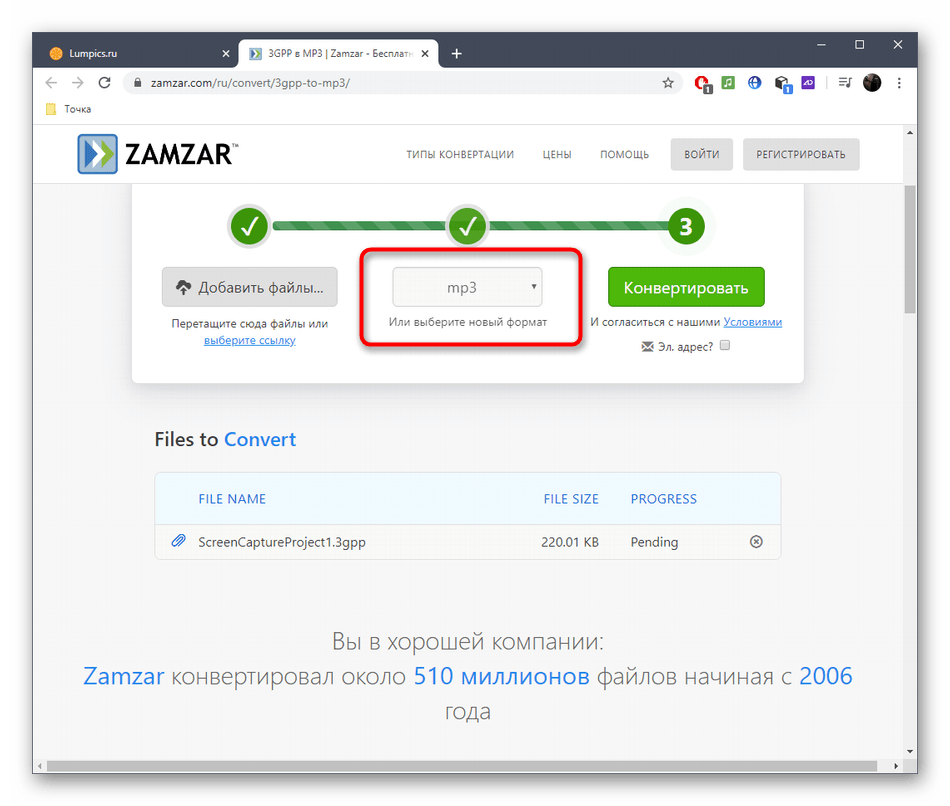
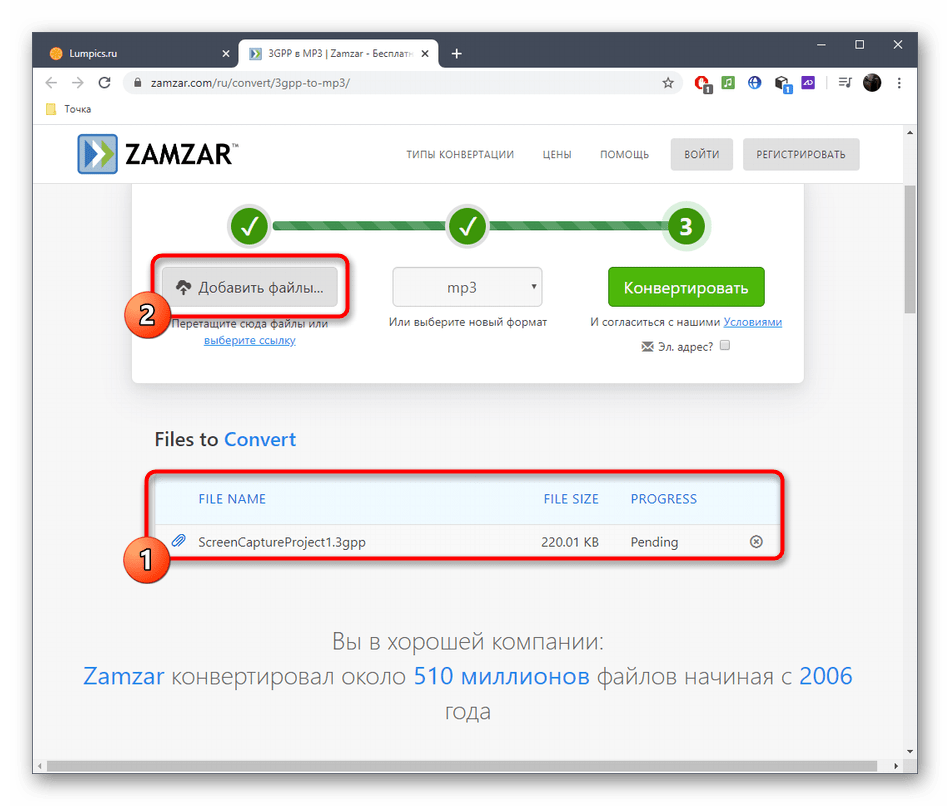
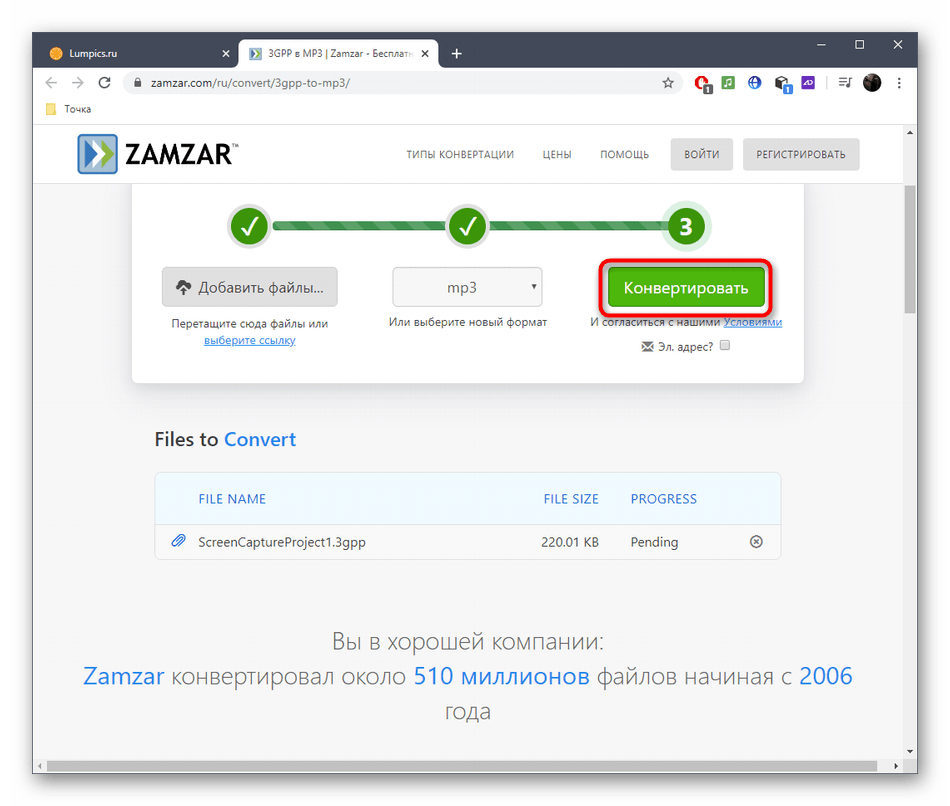
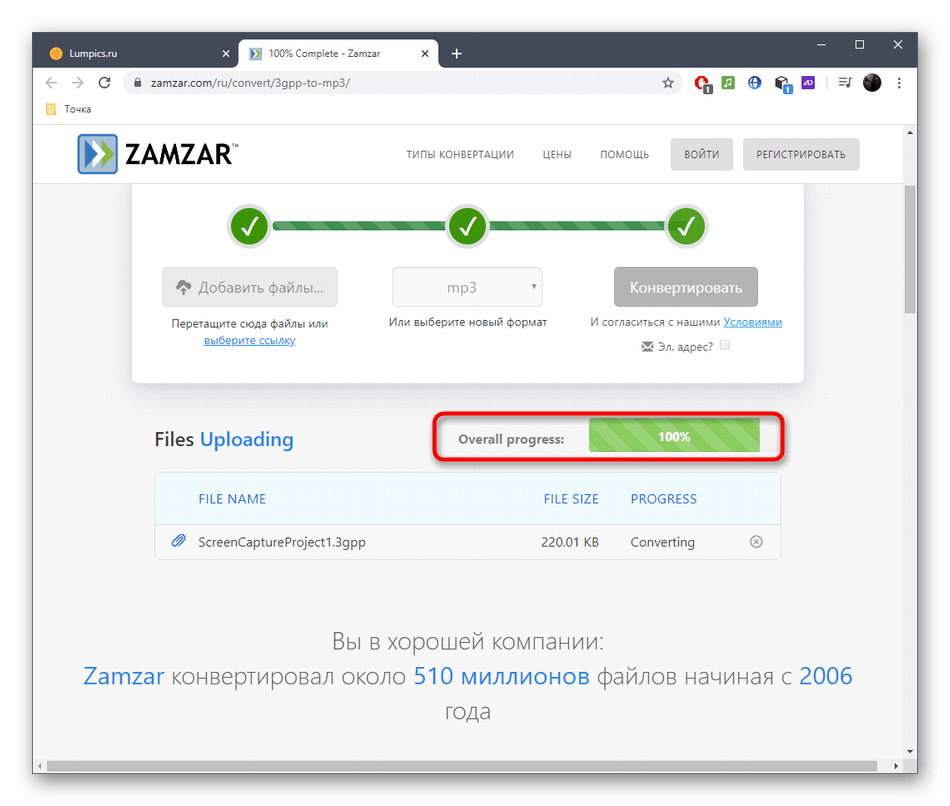
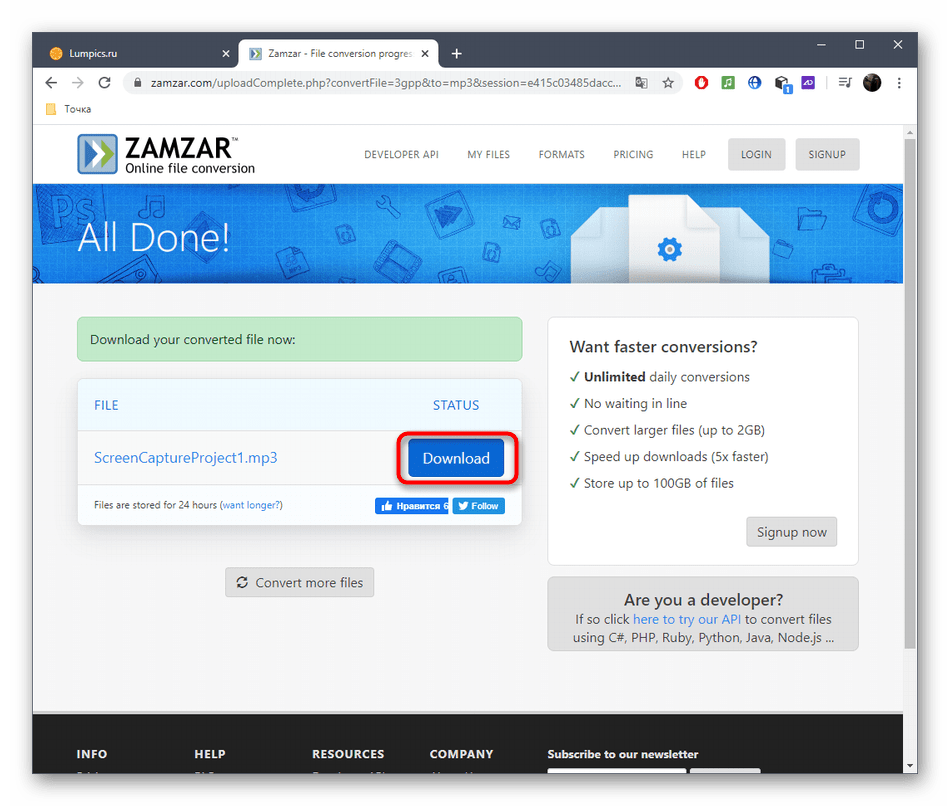
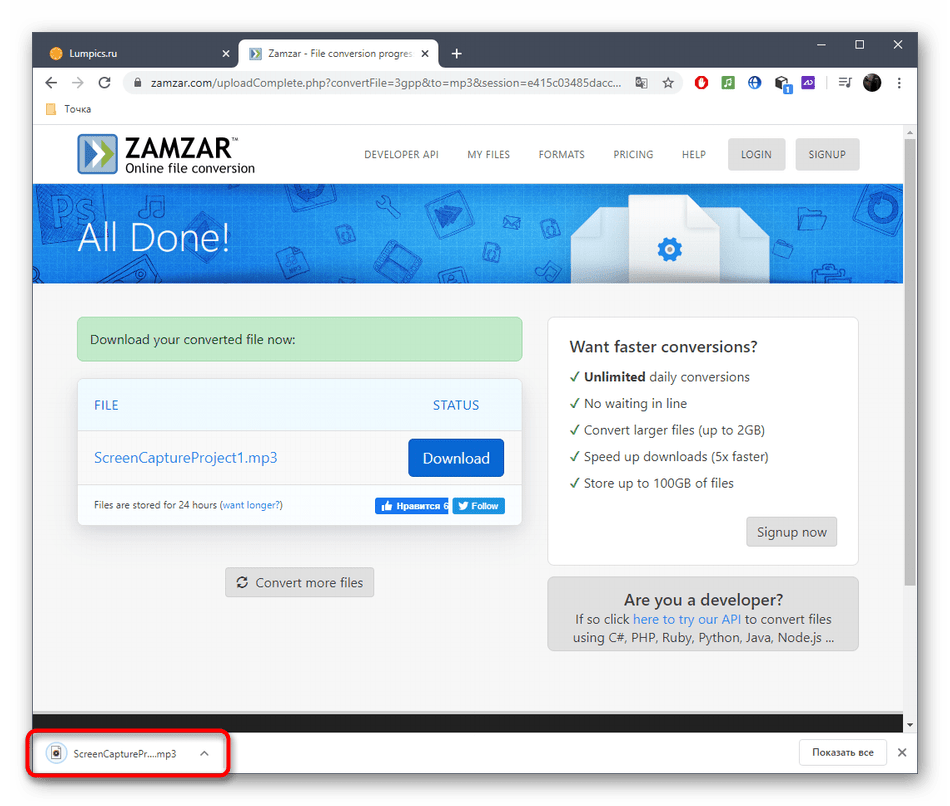
Спосіб 2: AnyConv
Якщо вам потрібно просто перетворити файл, але попередній онлайн-сервіс з якихось причин не підходить, скористайтеся AnyConv. Взаємодія з цим веб-ресурсом відбувається приблизно за таким же алгоритмом.
- Після відкриття головної сторінки сайту AnyConv натисніть &171;Виберіть файл&187; .
- В &171; провіднику&187; відшукайте, виділіть і відкрийте відповідний об'єкт.
- Встановіть кінцевий формат і натисніть &171; конвертувати & 187; .
- Процес перетворення не займає багато часу, особливо якщо файл важить лише кілька мегабайт. Потім з'явиться кнопка &171;Завантажити MP3&187; , натискання по якій запускає завантаження перетвореного файлу на локальне сховище.
- Знову згадаємо про необхідність обов'язкового прослуховування отриманого аудіо, щоб уникнути можливих проблем, пов'язаних з невдалим конвертацією.
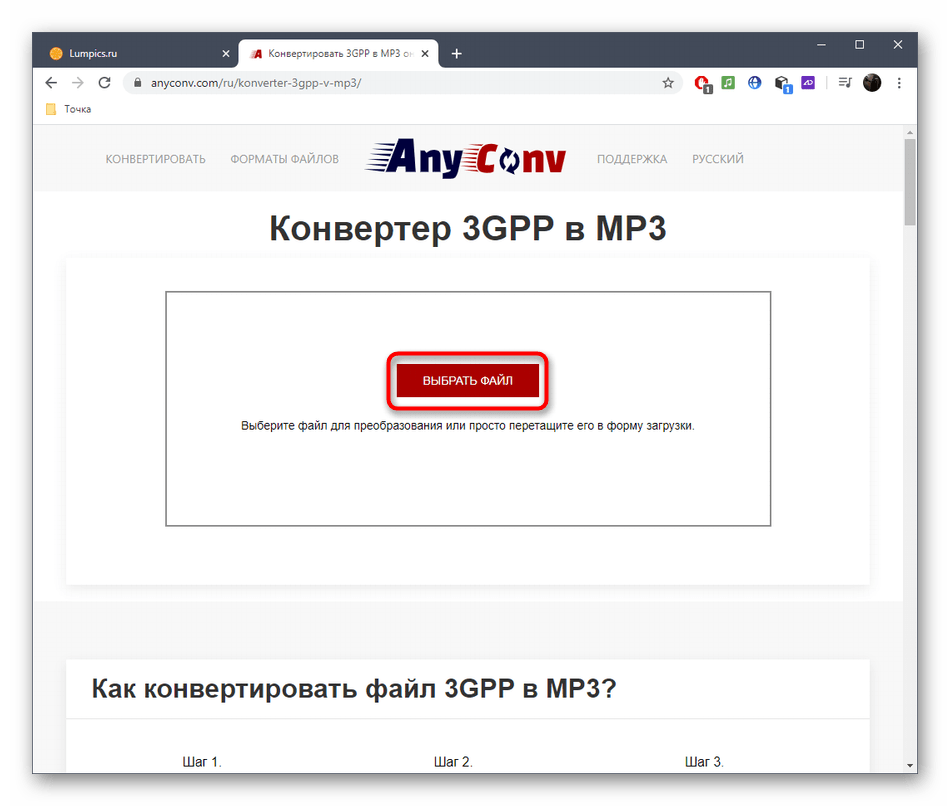
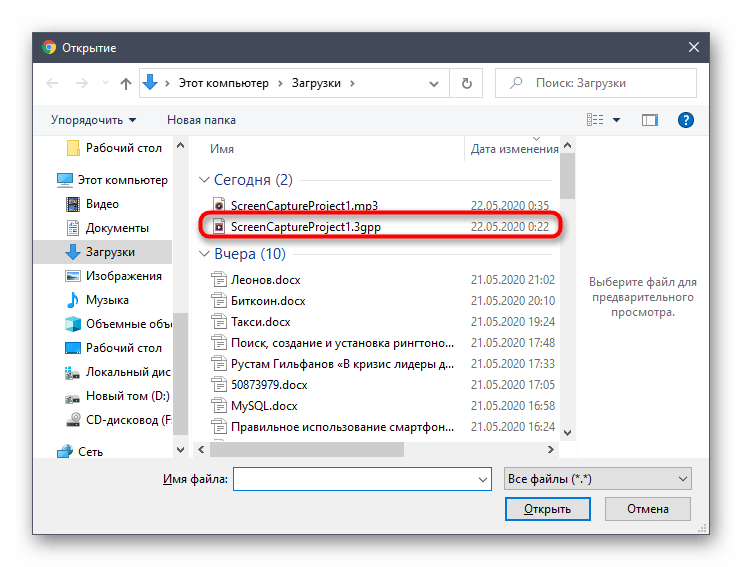
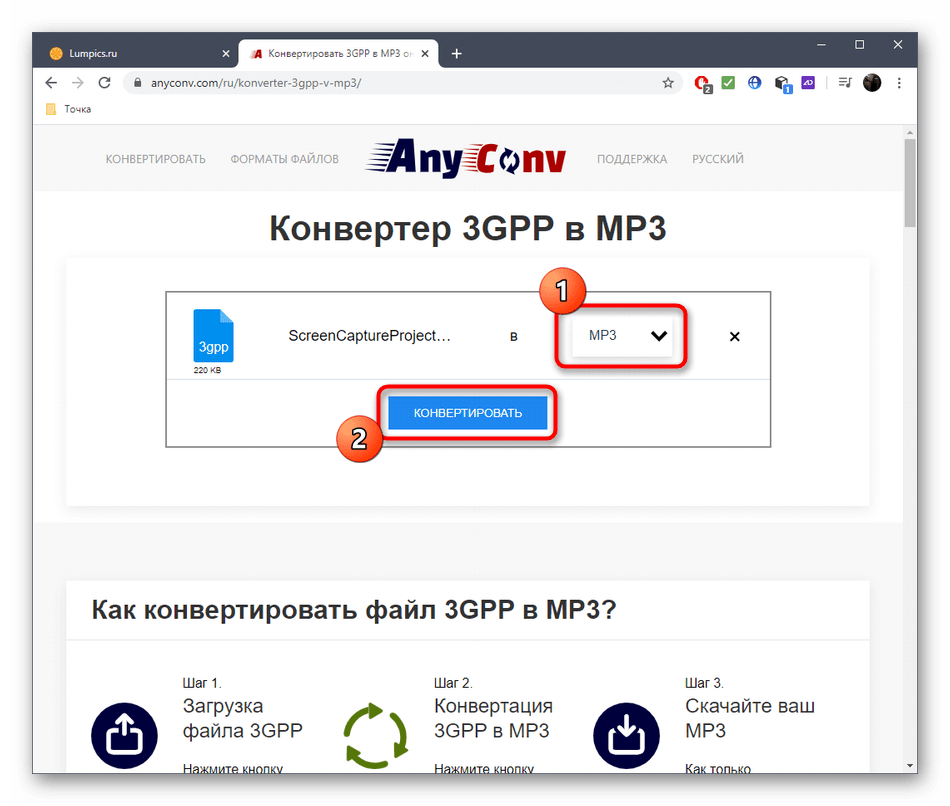
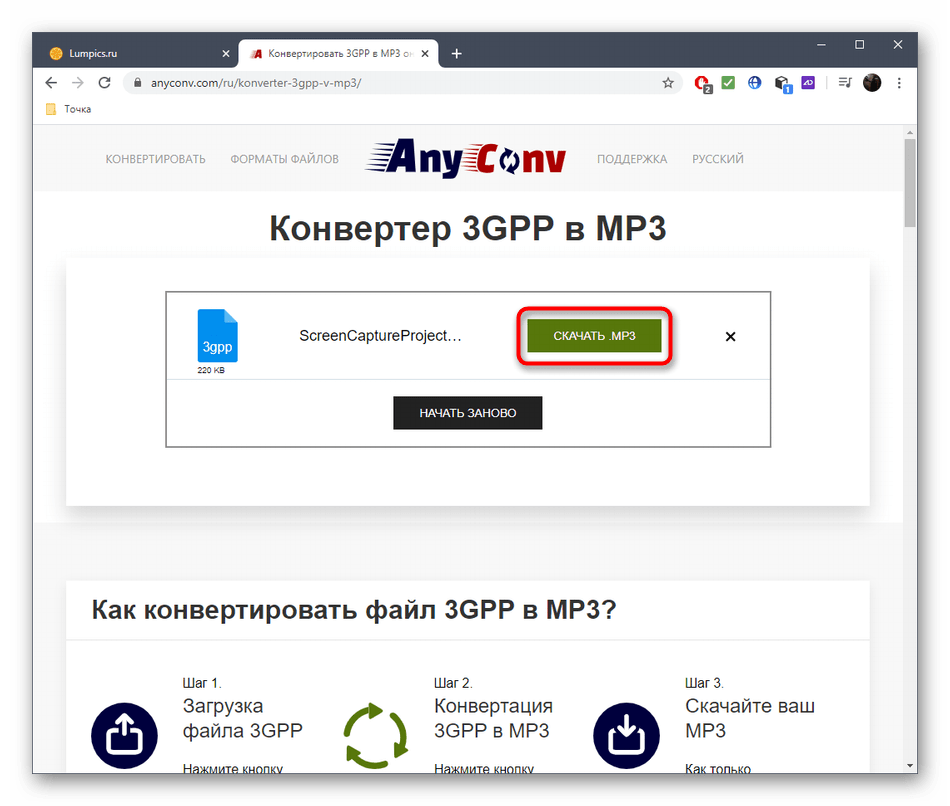
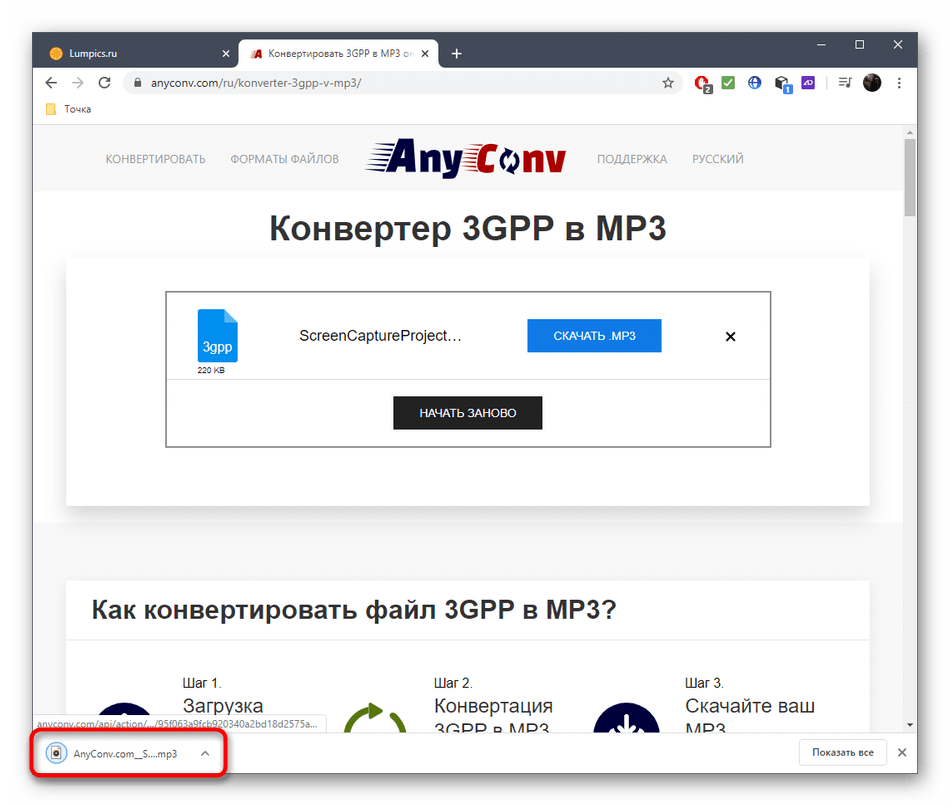
Спосіб 3: CloudConvert
Завершальний метод, пов'язаний з використанням CloudConvert, підійде всім тим користувачам, хто при обробці хоче задати додаткові параметри для MP3. Тоді для реалізації цієї операції потрібно виконати такі дії:
- Відкрийте головну сторінку онлайн-сервісу CloudConvert і переконайтеся в тому, що формати файлів для конвертації встановлені правильно.
- Перейдіть до розділу &171;Options&187;
. Тут зверніть увагу на Доступні параметри:
Параметр Опис Audio Codec визначається автоматично як MP3, тому його не потрібно змінювати Audio Bitrate тут можна вписати значення бітрейта, щоб обмежити його в кінцевій записи, зменшивши тим самим її розмір Trim Start вказується, чи треба обрізати початок запису і до якого моменту Audio Qscale використовується для змінного бітрейту, але звичайному користувачеві практично ніколи не потрібно змінювати це значення Volume тут напишіть в процентному співвідношенні, на скільки хочете підняти або опустити гучність Trim End те саме, що обрізання початку, лише визначає кінець запису - Лише після вибору налаштувань слід приступати до додавання файлу, який буде оброблятися. Для цього клацніть по &171;Select File&187; .
- Вже по знайомій схемі виберіть в &171; провіднику&187; необхідний елемент.
- Додайте ще кілька файлів, до яких будуть застосовані ті самі налаштування, якщо це потрібно.
- Натисніть &171;Convert&187; , щоб запустити процес обробки.
- Чекайте його закінчення, стежачи за процесом через спеціальні написи в рядках.
- Прослухайте готову композицію і скачайте її, якщо результат вас влаштовує.
- Приступайте до подальшої взаємодії з MP3-файлом.
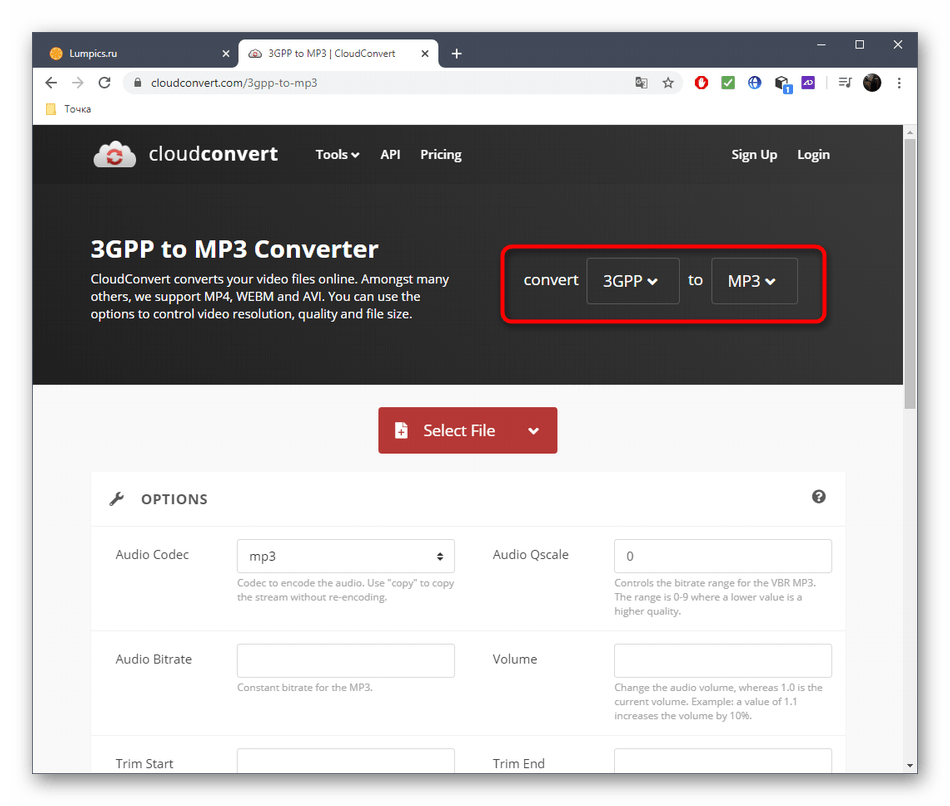
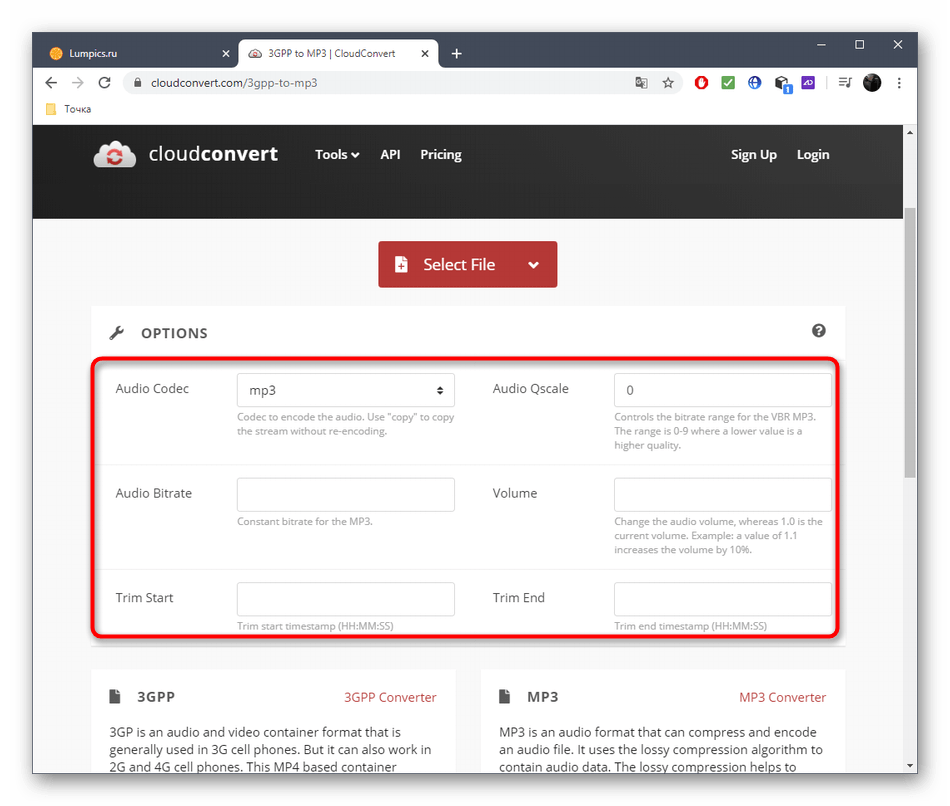
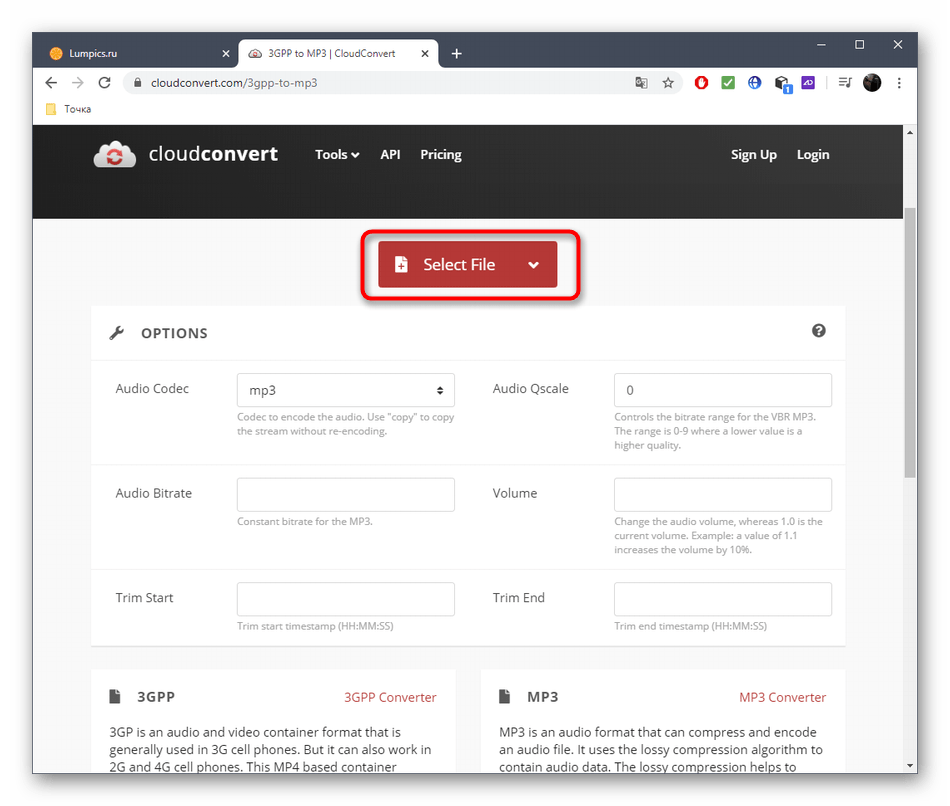
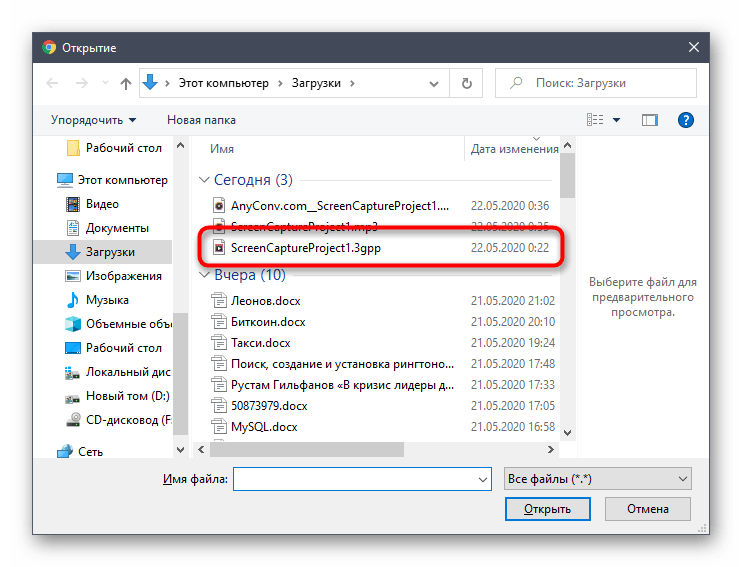
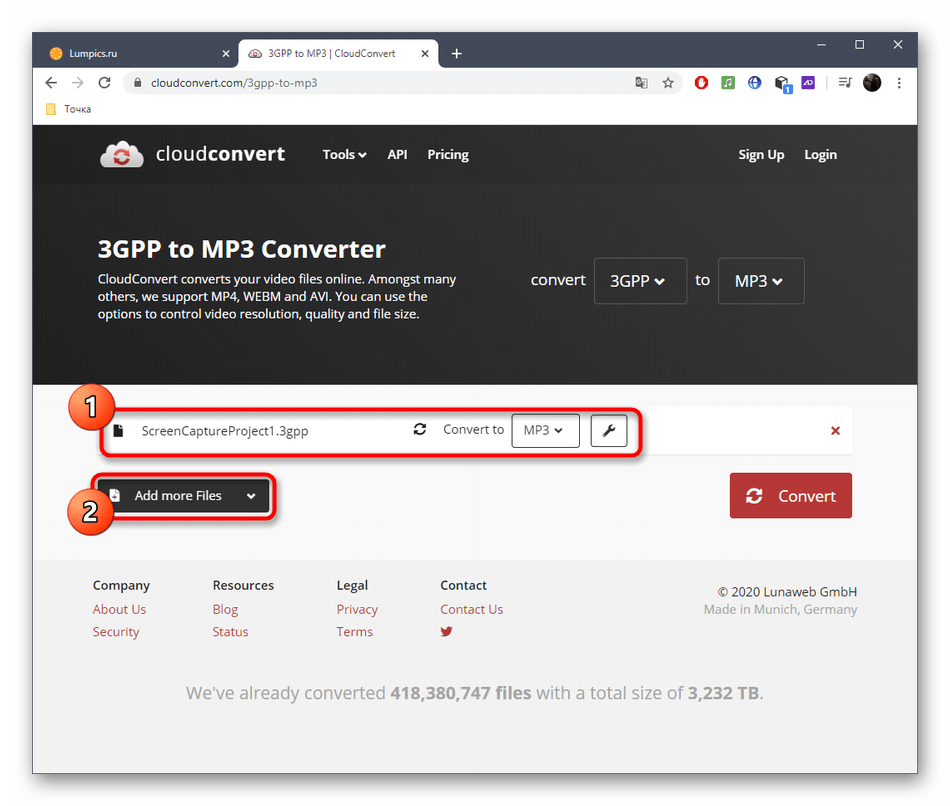
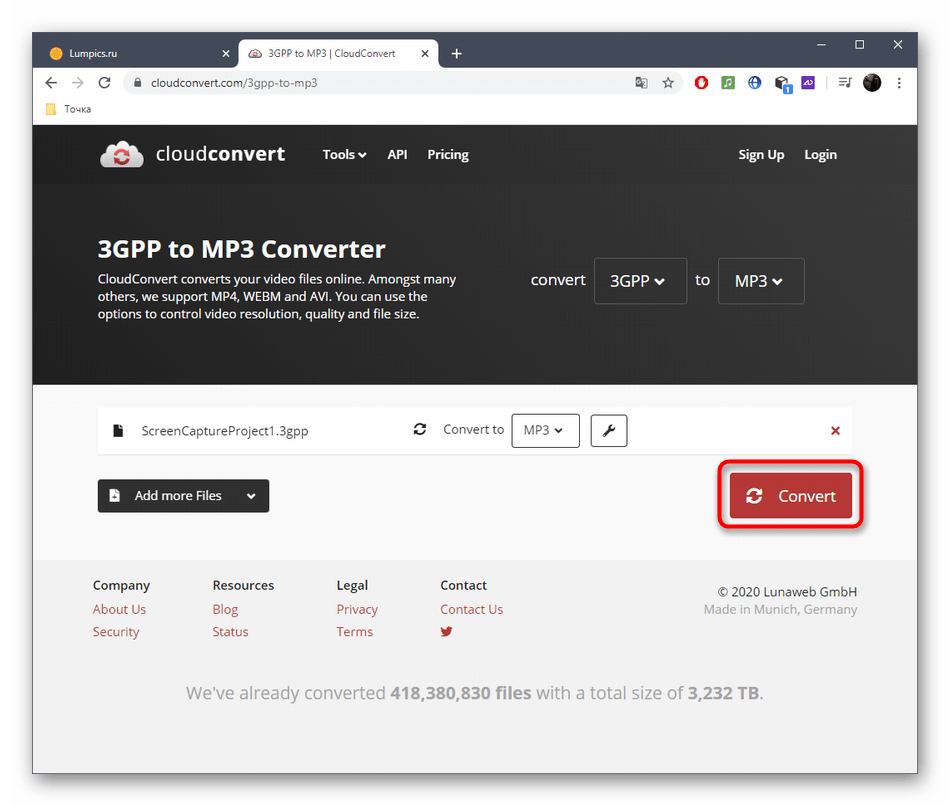
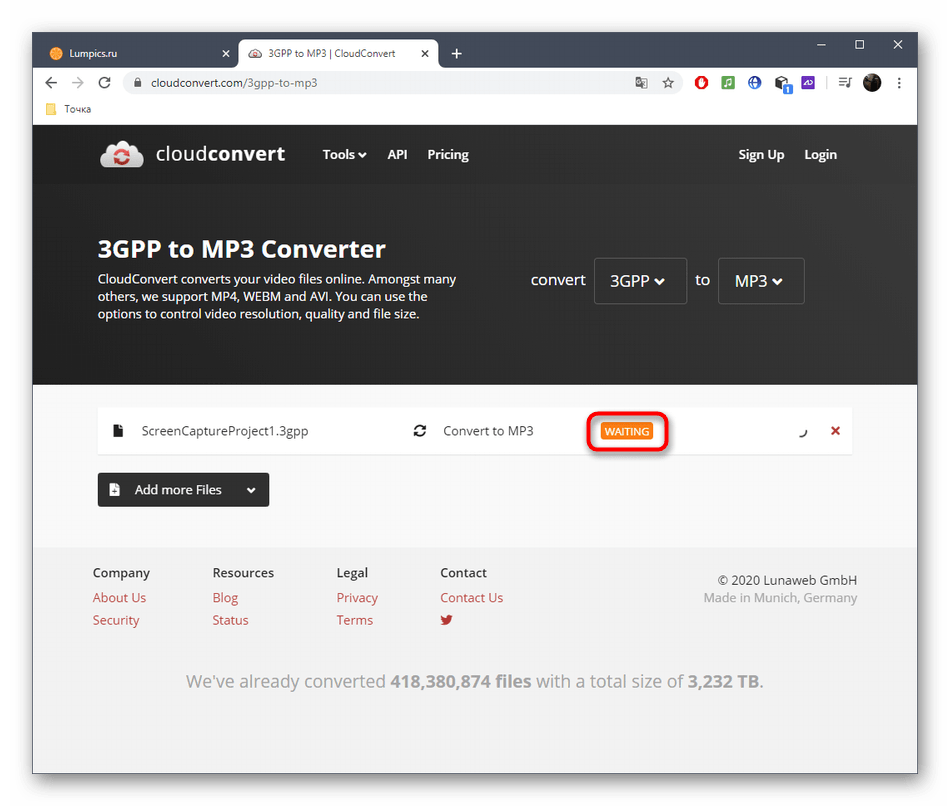
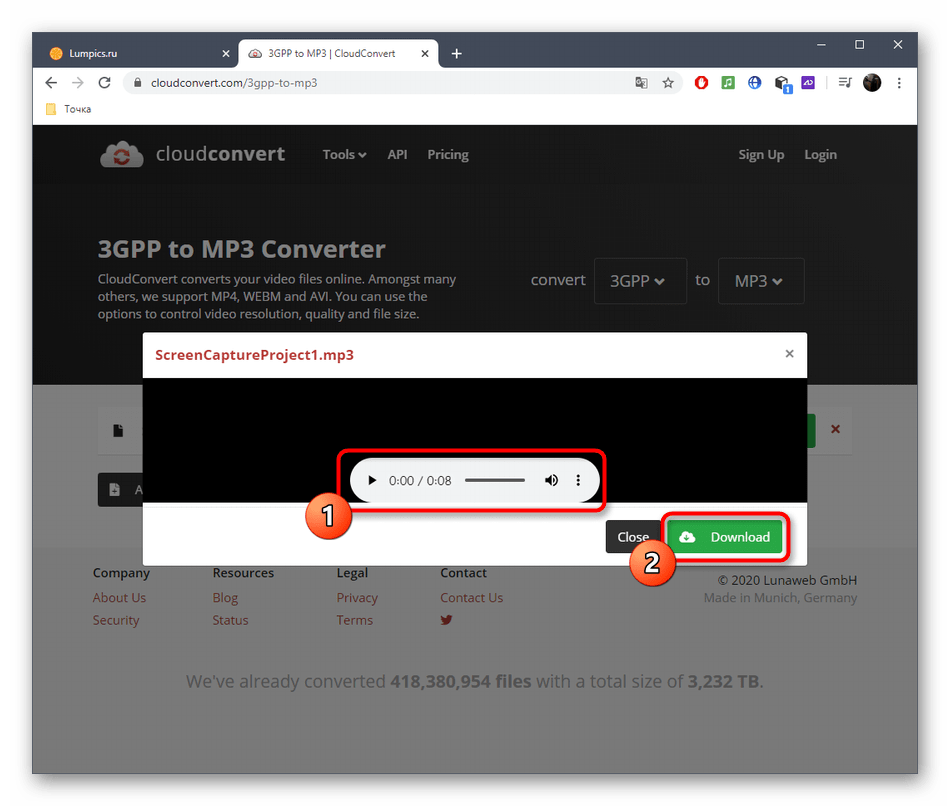
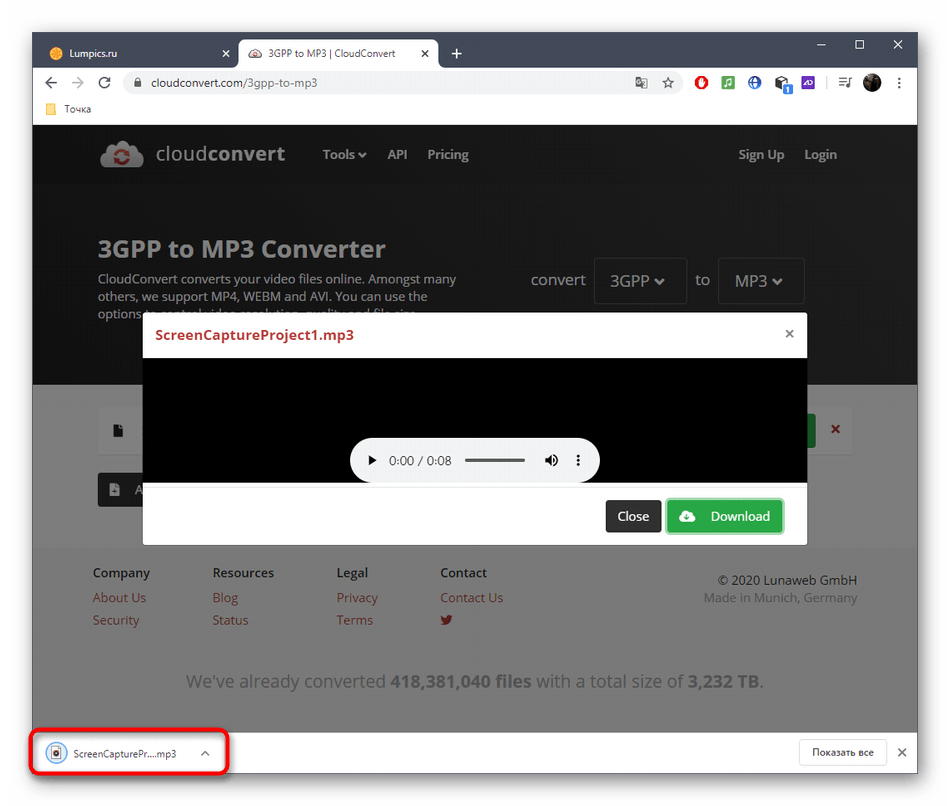
Формат 3gpp можна конвертувати і за допомогою повноцінного програмного забезпечення, якщо описані методи вам не підходять. Про це більш детально читайте в статті від іншого нашого автора за посиланням нижче.
Детальніше: як конвертувати 3GP в MP3